Mis on WMV-failid? Kuidas avada WMV-faile Windows 10-s?
Windows / / August 05, 2021
Sageli juhtub see, kui laadite Internetist alla filmi või videofaili ja see osutub WMV-vormingus. WMV on populaarne videofailivorming, mis põhineb Windows Media tihendamisel. Seega on see paljude Windowsi-põhiste teenuste hulgas väga populaarne ja seda on teil lihtne alla laadida. Kui teil pole ühtegi WMV-failimängijat, ei tööta see lihtsalt. Näete ainult seda, et faililaiendit ei toetata. Nii et kui soovite WMV-failide ja WMV-failide avamise kohta rohkem teada saada Windows 10, siis on see lihtne. Vaja on ainult ühilduvat WMV-mängijat, nagu ka Windowsi meediumipleierit!
Ilma ühilduva plaadita ei näe te WMV-vormingus videosisu faile. Kuid ärge muretsege, WMV-failide käitamiseks oma Windows 10 masinas on palju võimalusi. Samuti on palju mängijaid, näiteks Windowsi jaoks mõeldud VLC-mängijad, mis suudavad käitada enamikku videofailivormingutest, sealhulgas WMV-vormingus. Räägime nüüd WMV-vormingust ja selle erilisest.
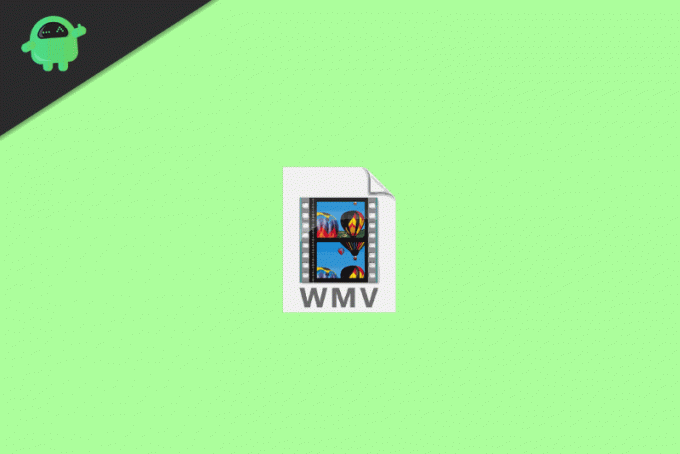
Sisukord
- 1 Mis on WMV-failivorming
-
2 Kuidas avada WMV-faile Windows 10-s?
- 2.1 1. Windows Media Player:
- 2.2 2. VLC meediumipleier:
- 2.3 3. Koodeki teisendamine teistesse vormingutesse:
- 3 Järeldus
Mis on WMV-failivorming
WMV (Windows Media Video) on meediumikoodekite komplekt (WMV, WMV ekraan ja WMV pilt). Selle on välja töötanud Microsoft ja see on osa Windows Media raamistikust. See sisaldub enamasti Microsofti ASF-i konteinervormingus.
Koodekid: Kodekid on RAW meediumifailide kodeerimise ja dekodeerimise liitmine. Videokaamerate ja selliste seadmete loodud RAW video- / helifailid on suurema failisuurusega. Nii et selliste failide salvestamine ja edastamine võtab palju aega, ribalaiust ja vaeva. Seetõttu töötati andmete pakkimiseks välja kodekid. Tavaliselt on selline tihendamine kahjulik, st failide tihendamisel võib mõni teave kaduma minna. Nt. WMV, H.264, H.265 (HEVC) jne.
Konteiner: Konteiner kapseldab nii tihendatud videofailid ja seda kasutatakse nende edastamiseks või salvestamiseks. Nt: .mp4, .WMV, .asf jne
Kuidas avada WMV-faile Windows 10-s?
WMV-failide avamiseks Windows 10-s on erinevaid võimalusi. WMV-vormingut toetava kolmanda osapoole kodeki installimiseks võite kasutada videopleierit. Meetodid on allpool:
1. Windows Media Player:
WMV-faile sai tavaliselt aknades esitada, kasutades kaasasolevat Windows Media Playerit. Paremklõps kohta. WMV-fail, mille soovite avada ja valige Ava rakendusega> Windows Media Player selle läbi mängima.

Kui te ei leia oma arvutist Windows Media Playerit, peate selle lubama, minnes jaotisse „Windowsi funktsioonide sisse- või väljalülitamine”.

Klõpsake nuppu Start ja otsige „Windowsi funktsioonid” ning valige „Windowsi funktsioonide sisse- või väljalülitamine ” Lubage jaotises Meediumifunktsioonid Windows Media Player.
2. VLC meediumipleier:
VLC on tasuta ja avatud lähtekoodiga videopleier, mis on saadaval paljudel platvormidel nagu Windows, Android, Linux. See tasuta, kuid võimas mängija võib mängida peaaegu kõiki videovorminguid / koodekeid, sealhulgas WMV-faile Windows 10 PC-s.
Pärast VLC installimist arvutisse. paremklõps failil ja valige Avage> VLC meediumipleieriga.
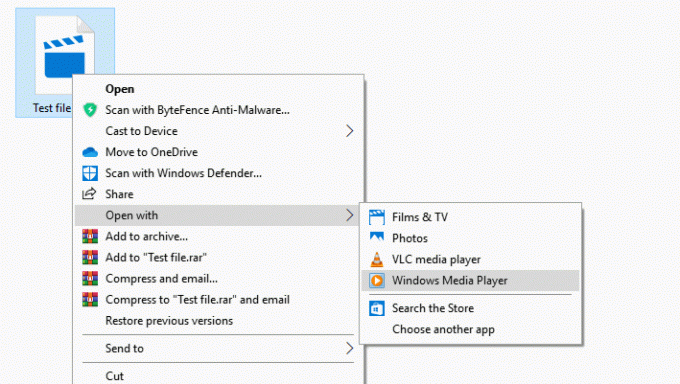
3. Koodeki teisendamine teistesse vormingutesse:
Kui teil on probleeme WMV-failidega, saate teisendada soovitud koodekiteks mis tahes tasuta või tasulise Video Converter Utility abil. Samuti saate failide teisendamiseks ja salvestamiseks kasutada VLC-meediumipleierit.
Järeldus
On hull, et videofaile on mitmes vormingus, sealhulgas MP4, MKX, MPEG ja WMV. Kuna need kõik ei ühildu kõigi Windowsi süsteemidega, peate Windows 10 jaoks alla laadima spetsiaalse koodeki või WMV-failimängija. Kuid pärast seda töötavad kõik sellises vormingus failid lihtsalt. Nii et järgige kindlasti ülaltoodud meetodeid ja käivitage kõik WMV-failid hõlpsalt. Kui te ei saa neid faile ikka käitada, on tõenäoline, et need failid on rikutud. Sellises stsenaariumis saate need lihtsalt uuesti alla laadida.
Toimetaja valik:
- Värskendage Microsofti meeskondi - nii laua- kui ka mobiilseadmeid
- Parandage võrguprotokollides puuduvad vead Windows 10-s
- Mis on oranž surmaekraan? Kuidas parandada Windows 10-s
- Parandage Netflixi tõrkekood U7361-1253-C00D6D79
- Kuidas parandada draiveri BCM20702A0 draiverit Windows 7/8/10?
Rahul on arvutiteaduse eriala üliõpilane, kellel on tohutu huvi tehnika ja krüptoraha teemade vastu. Ta veedab suurema osa ajast kas kirjutades või muusikat kuulates või reisides nägemata paikades. Ta usub, et šokolaad on lahendus kõigile tema probleemidele. Elu juhtub ja kohv aitab.

![Püsivarafaili vilkumine Tox1 telerikastis [Android 9.0 Pie]](/f/d4abc4e8ccfb59a6be56a2e9d64a9bae.jpg?width=288&height=384)

